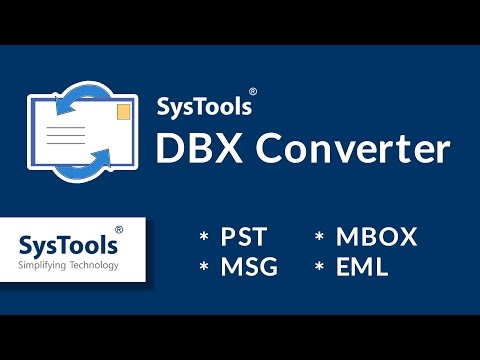
Садржај

Када први пут инсталирате Оутлоок - програм за управљање е-поштом који је део пакета Мицрософт Оффице - е-поруке се аутоматски испоручују у фасциклу звану „Примљено“. Ако имате више адреса е-поште послатих на исти Оутлоок налог, можда ћете желети да раздвојите поруке тако што ћете их послати у различите фасцикле док их примате. Ово помаже да се избегне преоптерећење пријемног сандучета. Један од начина да то урадите је промена локације за испоруку порука за један од ових налога.
Корак 1
Пријавите се на свој Оутлоок налог и сачекајте да се појави главни прозор, који приказује све е-адресе. Кликните „Алати“ на траци са алаткама. Близу је левог угла. У падајућем менију одаберите „Подешавања рачуна“.
Корак 2
Испитајте прозор Поставке рачуна који се појављује као искачући прозор. Прва картица са леве стране је картица „е-пошта“. Овде ћете видети листу свих адреса е-поште повезаних са вашим Оутлоок налогом. Кликните на прву адресу е-поште чију бисте локацију за испоруку порука желели да промените.
3. корак
Погледајте дно прозора. Видећете фасциклу у коју се тренутно достављају е-поруке са овог налога, која ће сада бити ваше пријемно сандуче. Кликните на дугме „Промени директоријум“. Појавиће се нови прозор под називом „Нова локација за доставу е-поште“. Погледајте овај прозор сада, али не затворите претходни.
4. корак
Прегледајте листу доступних директоријума на листи „Изаберите фасциклу“. Ако не видите ниједну коју бисте желели да користите, кликните на дугме „Нова мапа“. Унесите жељено име фасцикле и кликните на „ОК“. Ово име ће се појавити на листи.
Корак 5
Изаберите име фасцикле у коју желите да се шаљу е-поруке са вашег налога. Кликните на „ОК“. Прозор који сте користили биће затворен и вратићете се у прозор „Подешавања налога“. Имајте на уму да се при одабиру налога е-поште нова одредишна фасцикла појављује на дну прозора.
Корак 6
Поновите кораке 2 до 5 да бисте по потреби променили локације испоруке за друге налоге е-поште. Затворите прозор када завршите кликом на дугме "Затвори" у доњем десном углу.